图框布图
| LIM简述 | 虚拟设计的概念及优势 | 认识ArchiCAD软件 | 工作环境初始设置 | 模型视图选项 | 项目初始设置 | 楼层设置 |轴网系统 | 墙体的图层设置 | 墙体的参数设置 | 墙体绘制的基本操作 | 复合结构墙体 | 构造层次的优先级 | 普通门窗的基本设置 | 门窗的定位及旋转 |清单法做门窗表 |门窗大样 | 柱 | 板 | 梁 | 自定义截面构件 | 区域类别的设置 | 创建区域 | 区域的平面显示 | 区域的面积计算 | 标签 | 文本标签 | 标高标注 | 绝对坐标标注 | 相对坐标标注 | 图集索引号 | 坡度标注 | 立面的设置 | 剖面 | 断面 | 视图映射 | 图框布图 | 将映射放入布图 | 带索引的图名 | 用幕墙工具制作玻璃栏杆 | 大样概述 | 建立大样详图 | 大样绘制要点 | 创建地形 | 标签与重力标记 |
首先要布置好图框,包括各种图幅的图框、图签等。一旦做好一套完善的图框布图,保存为模板文件,以后的项目即可直接应用。
1.首先将默认的样板布图都删掉,点击下方的[新建样板布图],起好名字,点击创建,随即创建一个空白的标准图框。
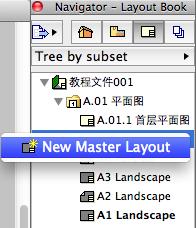
2.鼠标右键点击新建的样板布图,选择[样板布图设置...],或点击浏览器下方的[设置]按钮,调出设置框。
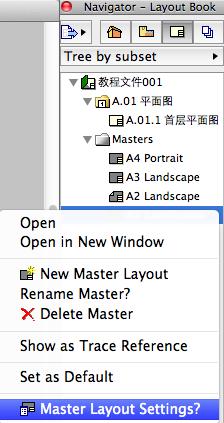
3.在[大小]下拉框中选择所需的图幅,并点选[横向]。注意常用的A0、A1等图幅有两个系列:公制的与过大的,前者为标准大小,后者为每边多出15mm,建议选择公制的,然后将右边的页边空白均设置为0。
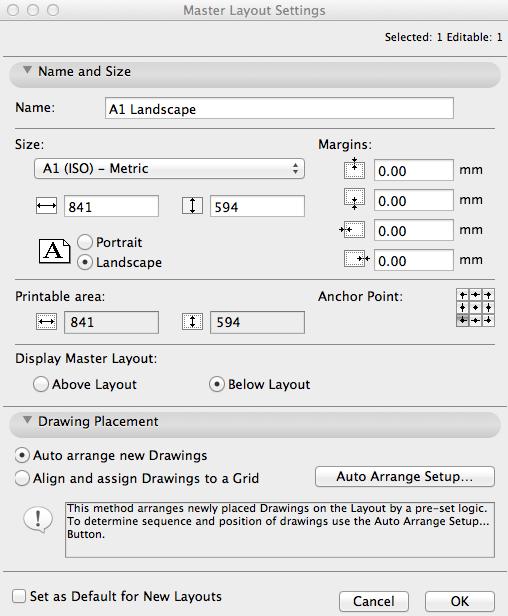
4.下面的图形放置卷展栏是设定在同一个图框里一次放置多个视图时,视图排列的方式。选择[自动排列新的图形]。
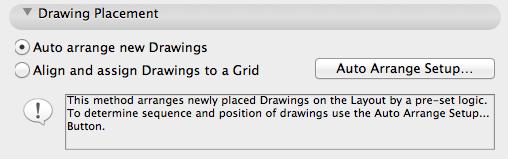
5.如果这个是最常用的图框,可勾选[设置为布图的默认设置],然后点击[确定]完成设置。

上一页<<>>下一页